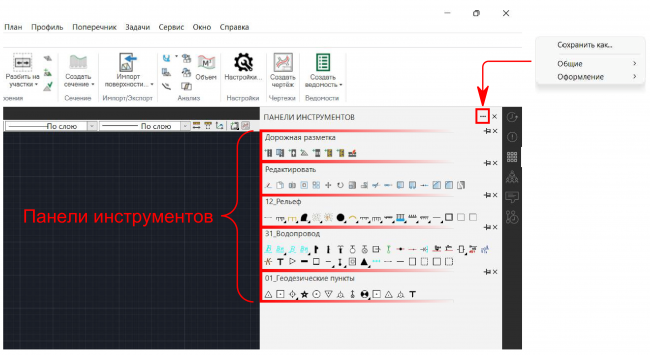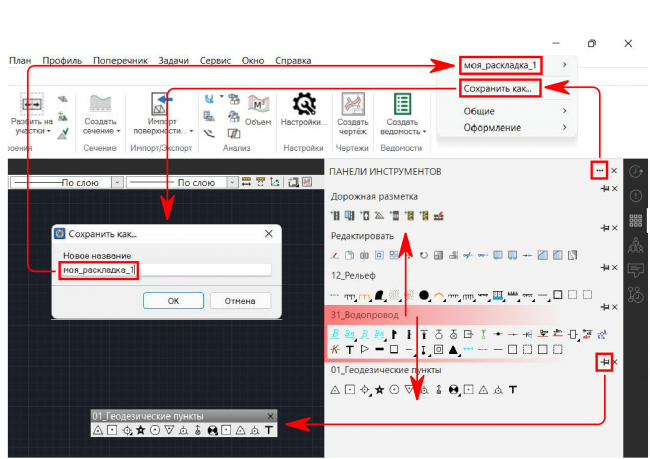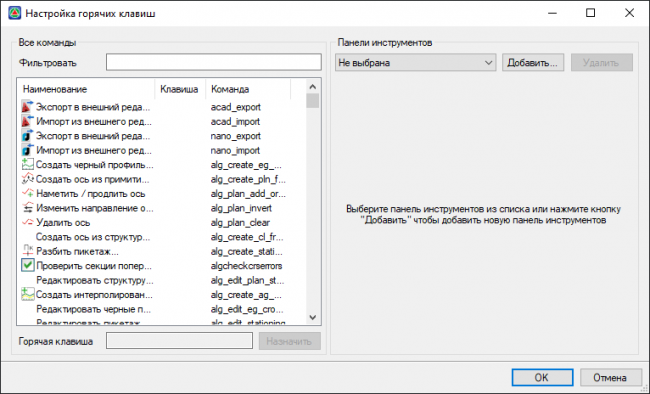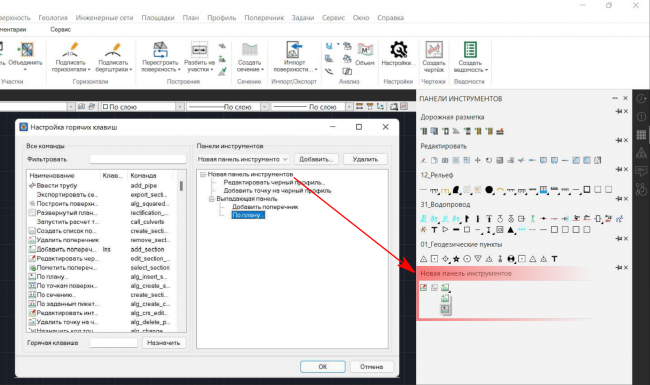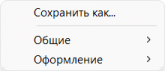Инструменты сайта
Боковая панель
Содержание
Панели инструментов и горячие клавиши
Панели инструментов - это наборы функциональных кнопок для вызова инструментов, разделенные по назначению этих инструментов на панели и группы для решения тех или иных задач, например, задач оформления топографического плана.
Чтобы отобразить все панели инструментов и «достать» необходимые, выполните следующее:
- На одной из Панелей активности выберите Панели инструментов
 (см. подробнее в Интерфейс программы Топоматик Robur);
(см. подробнее в Интерфейс программы Топоматик Robur);
Добавленные панели инструментов можно перемещать вверх/вниз относительно друг друга в окне, а также откреплять  их от окна, что позволяет разместить их в любом удобном на экране месте.
их от окна, что позволяет разместить их в любом удобном на экране месте.
Чтобы сохранить текущее расположение панелей инструментов, нажмите  и выберите Сохранить как. В открывшемся окне введите наименование раскладки и нажмите ОК.
и выберите Сохранить как. В открывшемся окне введите наименование раскладки и нажмите ОК.
Созданную раскладку панелей инструментов можно восстановить в любое время, снова нажав  , далее выбрав наименование вашей раскладки и Загрузить.
, далее выбрав наименование вашей раскладки и Загрузить.
Помимо имеющегося ряда стандартных панелей инструментов в программе имеется возможность создавать пользовательские, а также назначать горячие клавиши для вызова инструментов.
Чтобы создать и настроить пользовательские наборы инструментов, а также назначить тем или иным инструментам горячие клавиши и посмотреть их консольные команды, перейдите в меню Сервис - Настройка панелей инструментов. Откроется окно:
Создание пользовательской панели инструментов
В области Панели инструментов представляется возможным настроить наборы инструментов, объединив их в одну панель с пользовательским наименованием. Чтобы настроить пользовательскую панель инструментов, выполните следующее:
- Выберите Добавить, введите наименование создаваемой панели и нажмите ОК;
- Перетащите необходимые инструменты из области Все команды в настраиваемую панель.
Кроме того, панели инструментов поддерживают вложенность, т. е. в одну кнопку вызова инструмента можно добавить несколько других инструментов. Для настройки вложенности инструментов выполните следующее:
- На инструменте, добавленном в панель, нажмите ПКМ - Превратить в выпадающую панель;
- В созданную ветку Выпадающая панель перетащите необходимые инструменты из области Все команды или те, которые уже были добавлены в настраиваемую панель;
- Таким образом инструменты, добавленные в ветку Выпадающая панель, будут объединены в общую кнопку, удерживая ЛКМ на которой раскроются сгруппированные в нее инструменты. Такая кнопка с инструментами отмечена черным треугольником у ее нижнего края, а изображена на ней иконка последней использованной команды из данной группы.
Назначение горячих клавиш
В области Все команды всем представленным в ней инструментам можно назначить горячие клавиши и посмотреть их консольные команды. Для назначения горячей клавиши тому или иному инструменту:
- Выделите инструмент в списке (при необходимости воспользуйтесь полем Фильтровать для поиска инструмента по его наименованию);
- В поле Горячая клавиша нажмите клавишу или комбинацию клавиш, по которой программа будет осуществлять вызов этого инструмента, и нажмите Назначить.
Комбинации, используемые в качестве горячих клавиш, представляют собой сочетания вида:
- Shift+Insert, Shift+Delete, Shift+F1…F12;
- Ctrl+Insert, Ctrl+Delete, Ctrl+F1…F12, Ctrl+0…9, Ctrl+A…Z;
- Alt+Backspace, Alt+(←), Alt+(↑), Alt+(→), Alt+(↓), Alt+F1…F12, Alt+0…9;
- Ctrl+Shift+F1…F12, Ctrl+Shift+0…9, Ctrl+Shift+A…Z;
По завершении всех настроек, нажмите ОК. Изменения по горячим клавишам и панелям инструментов вступят в силу после перезапуска программы.
Следующий том: Том 3. Работа с ЦММ